有网友问系统重装后没有声音怎么办?其实随着装系统的简单化,越来越多的朋友会自己去重装系统,但是装系统完成后往往会出现一些小问题,比如重装系统后声音消失就是经常碰到的小问题,如何解决系统重装后没有声音呢?别急,下面就让小编给大家介绍关于系统重装后没有声音的解决方法.
1、在桌面中找到“我的电脑”并且右键点击,然后选择“管理”,如下图所示:
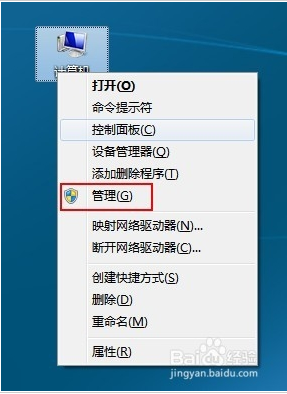
系统重装后没有声音教程图1
2、在计算机管理窗口中,点击系统工具下的“设备管理器”,然后展开“声音、视频和游戏控制器”,如下图所示:
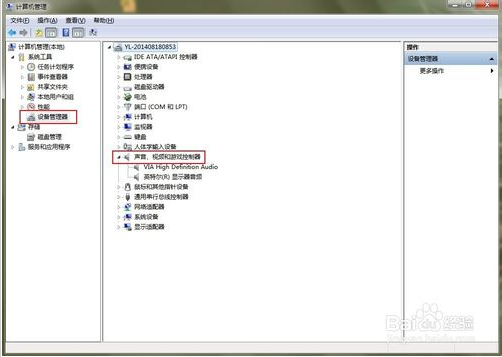
系统重装后没有声音教程图2
3、在声音、视频和游戏控制器选项中,我们可以看到一个和声音有关的设置项(一般有Audio的就是和声卡有关的),首先查看这个设置项上是否有问号,如果有则说明没有安装声卡驱动,安装一下就好了,如果没有则说明声卡驱动可能出现了损坏,如下图所示:
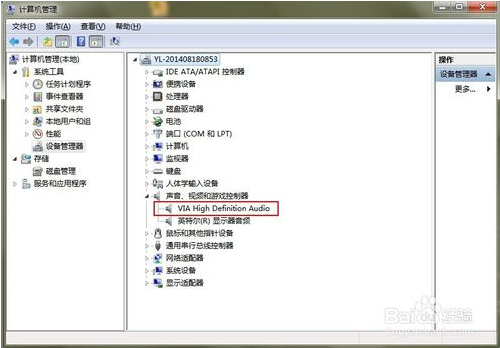
系统重装后没有声音教程图3
4、此时我们将原来的驱动程序卸载掉,双击打开含有Audio的设置项,然后切换到“驱动程序”选项卡,点击“卸载”按钮,然后重新安装即可,如下图所示:
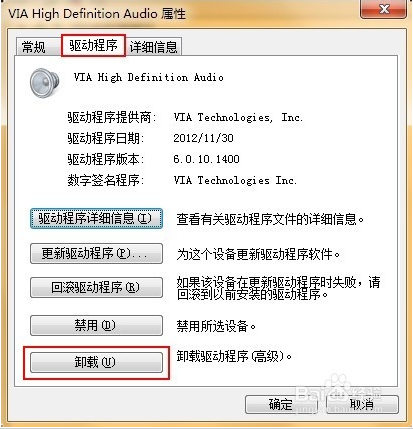
系统重装后没有声音教程图4
5、有朋友经过上面的设置后问题解决了,但是问题还存在的朋友跟着小编继续操作,这时在计算机管理窗口中点击“服务和应用程序”中的“服务”选项,如下图所示:
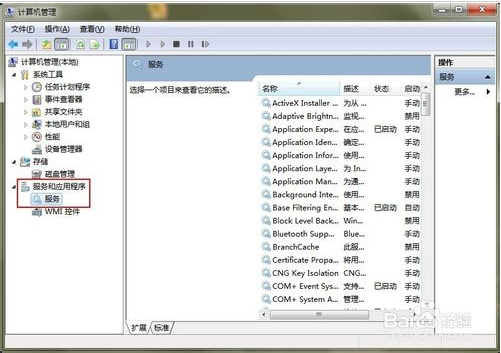
系统重装后没有声音教程图5
6、然后在右边的窗口中找到“Windows Audio”服务,如下图所示:

系统重装后没有声音教程图6
7、双击打开WindowsAudio服务,我们将其开启,此时计算机中的声音就出现了,如下图所示:
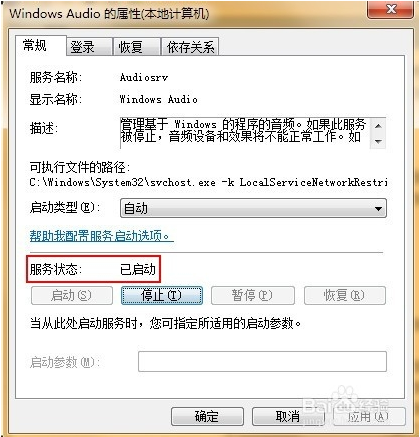
系统重装后没有声音教程图7
就是关于系统重装后没有声音的教程就结束了,只要简单几步就可以轻松搞定哦,如果想了解更多欢迎关注我们

有网友问系统重装后没有声音怎么办?其实随着装系统的简单化,越来越多的朋友会自己去重装系统,但是装系统完成后往往会出现一些小问题,比如重装系统后声音消失就是经常碰到的小问题,如何解决系统重装后没有声音呢?别急,下面就让小编给大家介绍关于系统重装后没有声音的解决方法.
1、在桌面中找到“我的电脑”并且右键点击,然后选择“管理”,如下图所示:
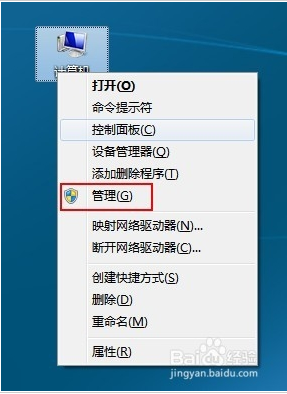
系统重装后没有声音教程图1
2、在计算机管理窗口中,点击系统工具下的“设备管理器”,然后展开“声音、视频和游戏控制器”,如下图所示:
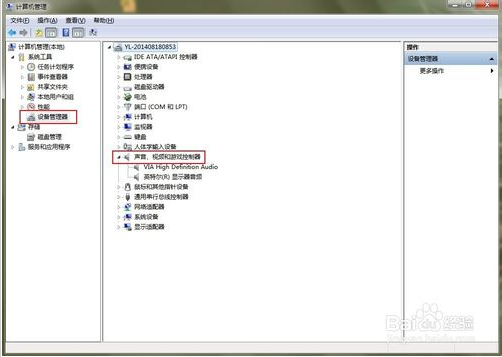
系统重装后没有声音教程图2
3、在声音、视频和游戏控制器选项中,我们可以看到一个和声音有关的设置项(一般有Audio的就是和声卡有关的),首先查看这个设置项上是否有问号,如果有则说明没有安装声卡驱动,安装一下就好了,如果没有则说明声卡驱动可能出现了损坏,如下图所示:
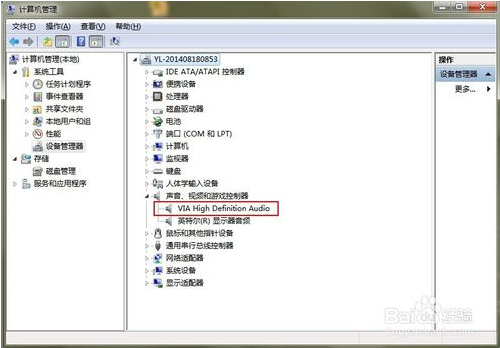
系统重装后没有声音教程图3
4、此时我们将原来的驱动程序卸载掉,双击打开含有Audio的设置项,然后切换到“驱动程序”选项卡,点击“卸载”按钮,然后重新安装即可,如下图所示:
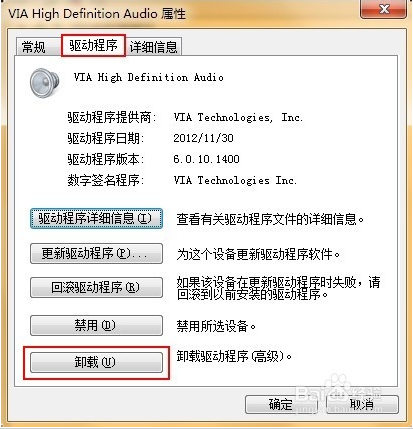
系统重装后没有声音教程图4
5、有朋友经过上面的设置后问题解决了,但是问题还存在的朋友跟着小编继续操作,这时在计算机管理窗口中点击“服务和应用程序”中的“服务”选项,如下图所示:
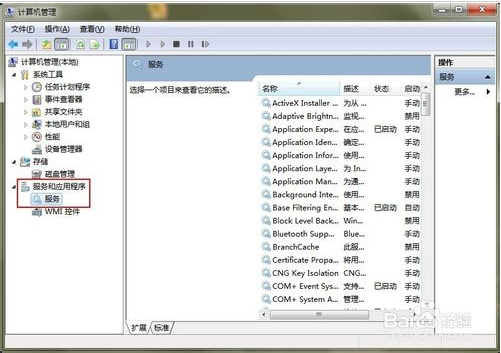
系统重装后没有声音教程图5
6、然后在右边的窗口中找到“Windows Audio”服务,如下图所示:

系统重装后没有声音教程图6
7、双击打开WindowsAudio服务,我们将其开启,此时计算机中的声音就出现了,如下图所示:
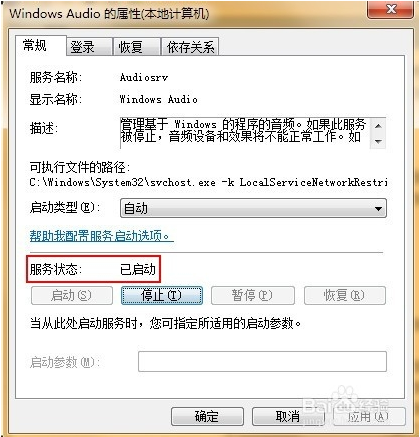
系统重装后没有声音教程图7
就是关于系统重装后没有声音的教程就结束了,只要简单几步就可以轻松搞定哦,如果想了解更多欢迎关注我们
















